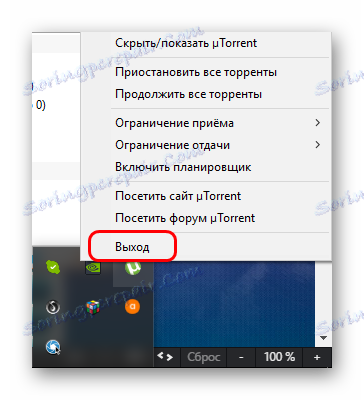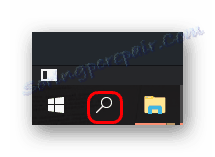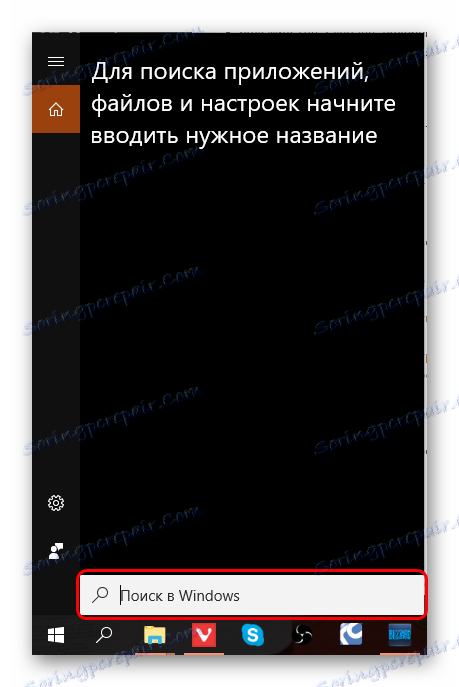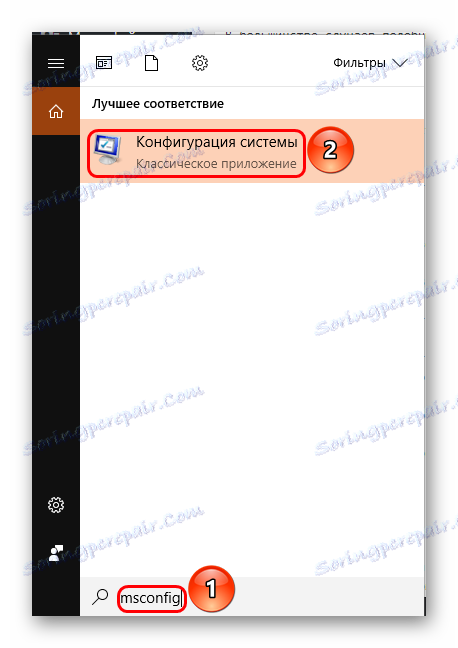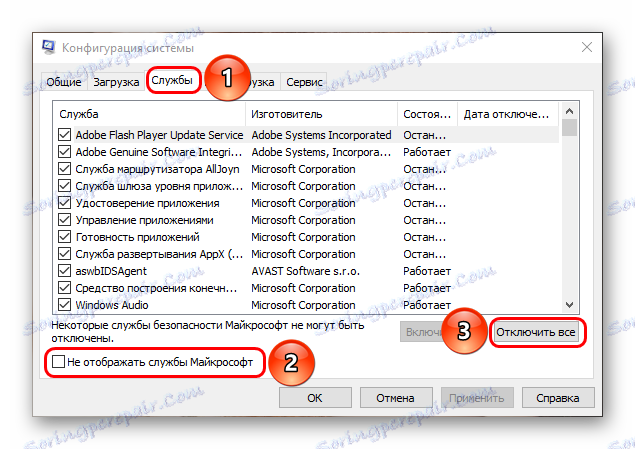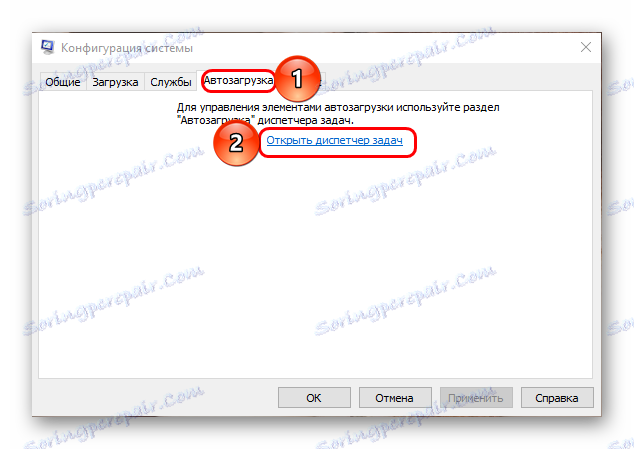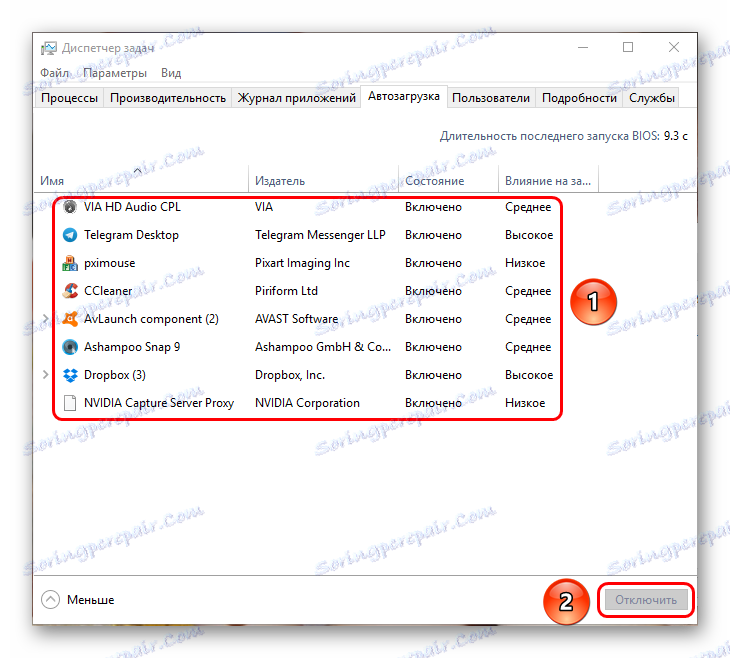الإجراءات في حالة الأصل غير مثبت
جميع الألعاب تقريباً من قبل EA وأقرب الشركاء تتطلب وجود عميل على الكمبيوتر الأصل للتفاعل مع الخوادم السحابية ومخازن البيانات حول الملف الشخصي للاعب. ومع ذلك ، لا يمكن دائمًا إنشاء عميل خدمة. في هذه الحالة ، بالطبع ، لا يمكن أن يكون هناك أي سؤال حول أي لعبة. من الضروري حل المشكلة ، وينبغي أن يقال على الفور أن هذا يتطلب الاجتهاد والوقت.
محتوى
خطأ في التثبيت
في معظم الأحيان ، يحدث الخطأ عند تثبيت عميل من شركة شحن تم شراؤها من الموزعين الرسميين - وعادةً ما يكون هذا هو القرص. يعد عدم تثبيت العميل الذي تم تنزيله من الإنترنت أمرًا نادرًا جدًا وغالبًا ما يرتبط بالمشاكل الفنية لجهاز الكمبيوتر الخاص بالمستخدم.
في كلتا الحالتين ، سيتم تحليل كل من المتغيرات وجميع الأسباب الشائعة للأخطاء أدناه.
السبب 1: مشاكل مع المكتبات
السبب الأكثر شيوعًا هو المشكلة مع مكتبات النظام Visual C ++. في معظم الأحيان ، إذا كان هناك مثل هذه المشكلة ، هناك أيضا مشاكل في تشغيل البرامج الأخرى. يجب أن تحاول إعادة تثبيت المكتبات يدويًا.
- للقيام بذلك ، تحتاج إلى تنزيل وتثبيت المكتبات التالية:
- يجب تشغيل كل أداة تثبيت كمسؤول. للقيام بذلك ، انقر فوق الملف باستخدام زر الماوس الأيمن وحدد العنصر المقابل.
- إذا حاولت التثبيت ، سيعلمك النظام أن المكتبة متوفرة بالفعل ، ثم يجب النقر فوق الخيار "إصلاح" . سيقوم النظام بإعادة تثبيت المكتبة.
- بعد ذلك ، تحتاج إلى إعادة تشغيل جهاز الكمبيوتر وتشغيل مثبت التثبيت الأصلي أيضًا نيابة عن المسؤول.
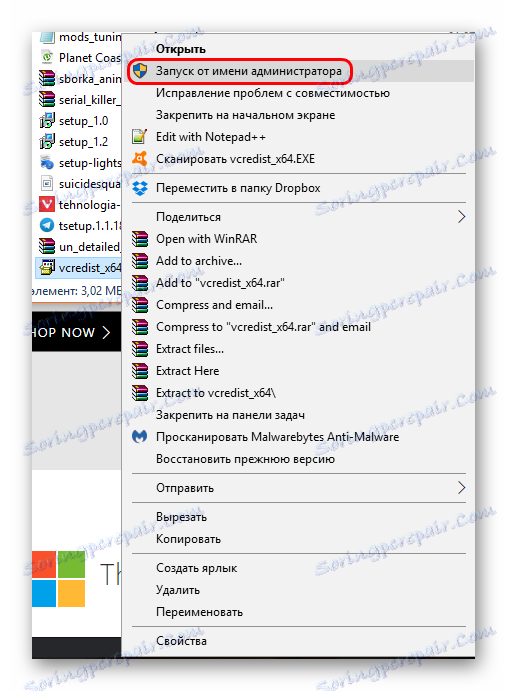
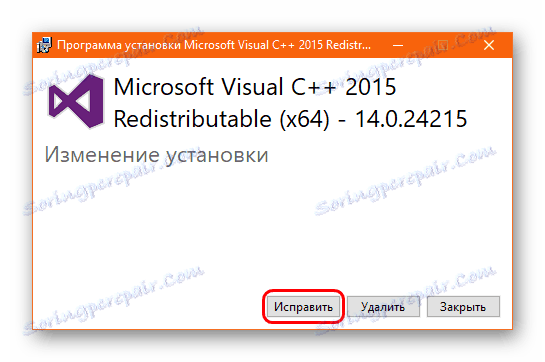
في كثير من الحالات يساعد هذا الأسلوب ويتم التثبيت دون مضاعفات.
السبب 2: إزالة العميل غير صحيحة
يمكن أن تكون المشكلة نموذجية لكل من تثبيت العميل من الوسائط والمثبّت الذي تم تنزيله. غالبًا ما يحدث في الحالات التي تم فيها تثبيت العميل مسبقًا على جهاز كمبيوتر ، ولكن تمت إزالته ، والآن هناك حاجة لذلك مرة أخرى.
قد يكون أحد أهم المتطلبات الأساسية للخطأ رغبة المستخدم في إنشاء الأصل على قرص محلي آخر. على سبيل المثال ، إذا كانت في السابق على C: ، والآن يتم إجراء محاولة للتثبيت على D: ، قد يحدث مثل هذا الخطأ باحتمالية عالية.
نتيجة لذلك ، فإن أفضل حل هو محاولة وضع العميل في مكانه لأول مرة.
إذا كان هذا لا يساعد ، أو كان التثبيت في جميع الحالات التي نفذت على قرص واحد ، فمن الضروري أن يخطئ أن الحذف لم يؤد بشكل صحيح. لا تلوم المستخدم دائمًا - يمكن تنفيذ إجراء إلغاء التثبيت نفسه مع بعض الأخطاء.
في أي حال ، الحل هنا هو واحد - تحتاج إلى حذف جميع الملفات التي يمكن أن تبقى من العميل يدوياً. يجب عليك التحقق من العناوين التالية في الكمبيوتر (مثال لمسار التثبيت القياسي):
C:ProgramDataOrigin
C:Пользователи[Имя пользователя]AppDataLocalOrigin
C:Пользователи[Имя пользователя]AppDataRoamingOrigin
C:ProgramDataElectronic ArtsEA ServicesLicense
C:Program FilesOrigin
C:Program Files (x86)Origin
يجب حذف جميع هذه الملفات التي تحمل الاسم "Origin" تمامًا.
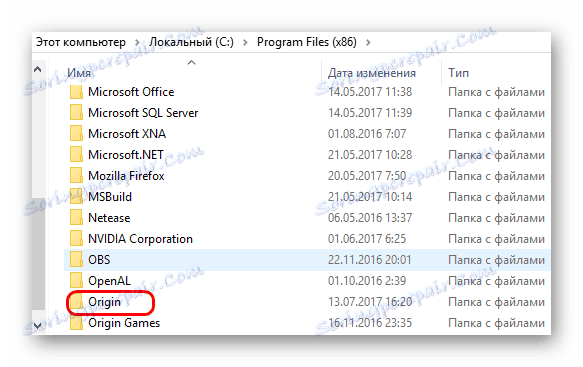
يمكنك أيضًا محاولة البحث في النظام مع طلب الأصل. للقيام بذلك ، انتقل إلى "الكمبيوتر" وأدخل الاستعلام "الأصل" في شريط البحث ، والذي يقع في الزاوية اليمنى العليا من النافذة. تجدر الإشارة إلى أن الإجراء قد يستغرق وقتًا طويلاً للغاية وسيقدم العديد من الملفات والمجلدات التابعة لجهات خارجية.
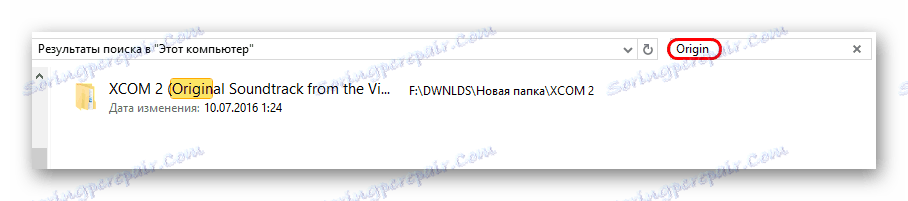
بعد حذف كافة الملفات والمجلدات التي تشير إلى هذا العميل ، يجب إعادة تشغيل جهاز الكمبيوتر ومحاولة تثبيت البرنامج مرة أخرى. في معظم الحالات ، بعد ذلك ، يبدأ كل شيء في العمل بشكل صحيح.
السبب 3: عطل المثبت
إذا لم تساعد التدابير الموضحة أعلاه ، يمكن اختزال كل شيء إلى حقيقة أن المنشئ أو المثبت الأصلي المعيب مكتوب ببساطة على الوسائط. قد لا يكون الأمر كذلك في حالة كسر البرنامج. في بعض الحالات ، قد يكون رمز العميل قديمًا ومكتوبًا للإصدارات الأقدم من أنظمة التشغيل ، وبالتالي سيرافق التثبيت بعض المشاكل.
يمكن أن تكون الأسباب الأخرى أيضًا كثيرة - ناقلة معيبة وخطأ في الكتابة وما إلى ذلك.
يحل المشكلة بطريقة واحدة - تحتاج إلى التراجع عن التغييرات التي تم إجراؤها أثناء تثبيت المنتج ، ثم التنزيل من الموقع الرسمي البرنامج الحالي لتثبيت الأصل ، ووضع العميل ، وبعد ذلك لجعل محاولة لإعادة اللعبة.
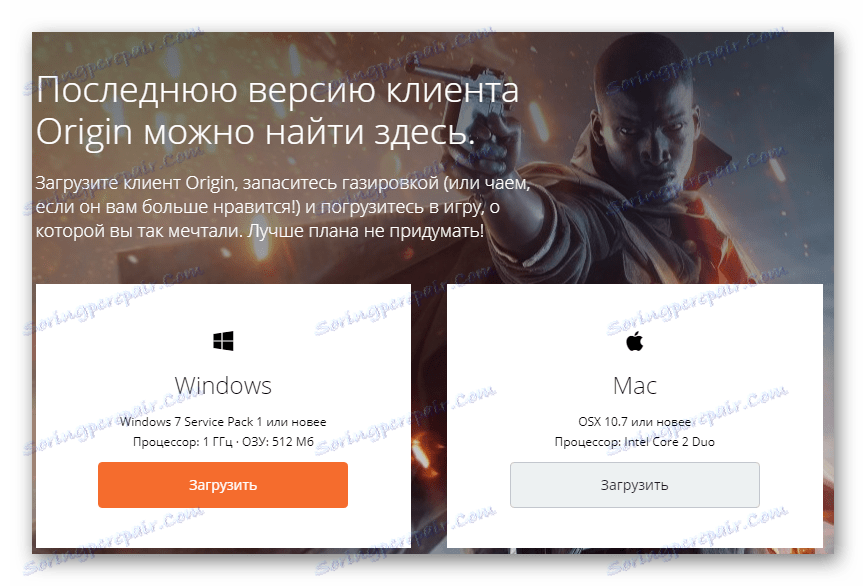
بالطبع ، قبل تثبيت اللعبة ، تحتاج إلى التأكد من أن الأصل يعمل الآن بشكل صحيح. عادةً ، عند محاولة تثبيت المنتج ، يتعرف النظام على أن العميل قيد التشغيل بالفعل ، لذلك يتصل به على الفور. يجب أن المشاكل لا تنشأ الآن.
هذا الخيار سيئ بالنسبة لهؤلاء المستخدمين المحدودين بقدرات الإنترنت (حركة المرور ، السرعة) ، ولكن في العديد من الحالات يكون هذا هو المخرج الوحيد. يقوم EA بتوزيع مثبت السحابة ، وحتى إذا قمت بتنزيل الملف في مكان آخر وإحضاره إلى الكمبيوتر الصحيح ، فعند محاولة تثبيته ، سيظل النظام يتصل بخوادم النظام ويقوم بتنزيل الملفات الضرورية من هناك. لذلك يجب أن أعمل بطريقة ما مع هذا.
السبب 4: مشاكل فنية
في النهاية ، يمكن أن يكون السبب في أي مشاكل فنية لنظام المستخدم. في معظم الأحيان ، يمكن التوصل إلى هذا الاستنتاج إذا كانت هناك مشاكل أخرى. على سبيل المثال ، تعمل بعض البرامج مع خطأ ، غير مثبتة ، وهكذا.
- نشاط الفيروسات
قد تتداخل بعض البرامج الضارة بشكل غير مباشر أو غير مباشر مع تشغيل العديد من المثبتات ، مما يؤدي إلى خلل في العملية والرجوع إلى الخلف. يمكن أن تكون العلامة الرئيسية لهذا ، على سبيل المثال ، مشكلة تثبيت أي برنامج ، عندما يكون هناك خطأ في كل حالة أو مجرد إغلاق التطبيق في نفس الوقت تقريبًا.
في هذه الحالة ، يجب عليك التحقق من الكمبيوتر باستخدام برنامج مكافحة الفيروسات المناسب. بالطبع ، في هذه الحالة ، يمكنك استخدام برامج مكافحة الفيروسات صريحة لا تتطلب التثبيت.
- إنتاجية منخفضة
عندما يواجه جهاز الكمبيوتر مشاكل في الأداء ، قد يبدأ في تنفيذ مهام غير صحيحة بشكل غير صحيح. وهذا ينطبق بشكل خاص على المُثبِّتين ، وعادةً ما تتطلب عملية العمل التي تتطلب كثيرًا من الموارد. يجب تحسين النظام وزيادة السرعة.
للقيام بذلك ، قم بإعادة تشغيل جهاز الكمبيوتر ، وقم بإغلاق كافة البرامج غير الضرورية ، وإن أمكن ، وزيادة المساحة الخالية على القرص الجذر (الذي تم تثبيت نظام التشغيل عليه) ، وقم بتنظيف نظام القمامة باستخدام البرنامج المناسب.
اقرأ المزيد: كيفية تنظيف جهاز كمبيوتر مع كلنر
- قضايا التسجيل
أيضا ، قد تكمن المشكلة في التنفيذ غير الصحيح للتسلسل سجل في سجل النظام. يمكن أن يكون سبب الفشل هناك أسباب مختلفة - من نفس الفيروسات وإزالة غير صحيح فقط من مختلف المشاكل والسائقين والمكتبات. في هذه الحالة ، من الأفضل استخدام نفس كلنر لتصحيح المشاكل الموجودة.
اقرأ المزيد: كيفية اصلاح السجل باستخدام كلنر
- التنزيلات غير صحيحة
في بعض الحالات ، قد يتسبب التنزيل غير الصحيح لبرنامج التثبيت في فشل التثبيت. في معظم الحالات ، سيحدث الخطأ بالفعل في وقت محاولة بدء تشغيل البرنامج. في كثير من الأحيان ، يحدث هذا لثلاثة أسباب رئيسية.
- الأول هو مشاكل الإنترنت. قد يؤدي الاتصال غير المستقر أو الذي تم تنزيله إلى إنهاء عملية التنزيل ، ولكن يرى النظام أن الملف جاهز للاستخدام. لذلك ، يتم إظهاره كملف قابل للتنفيذ عادي.
- والثاني هو مشكلة المتصفح. على سبيل المثال ، موزيلا فايرفوكس بعد استخدام طويل لديه انسداد قوي ويبدأ في إبطاء العمل مع الانقطاعات. والنتيجة هي نفسها بشكل عام - عند التنزيل ، يتوقف التنزيل ، يبدأ الملف في العمل ، وكل شيء سيئ.
- الثالث هو مرة أخرى أداء منخفض ، مما يؤدي إلى فشل في جودة كل من الاتصال والمتصفح.
نتيجة لذلك ، تحتاج إلى حل كل مشكلة على حدة. في الحالة الأولى ، تحتاج إلى التحقق من جودة الاتصال. على سبيل المثال ، يمكن أن يؤثر عدد كبير من التنزيلات الخطيرة بشكل كبير على سرعة الشبكة. على سبيل المثال ، من خلال تنزيل سيل عدة أفلام أو مسلسل أو ألعاب. ويتضمن ذلك أيضًا بعض العمليات لتنزيل تحديثات البرامج المختلفة. من المفيد اختراق كل التنزيلات والمحاولة مرة أخرى. إذا كان هذا لا يساعد ، فمن الجدير الاتصال بالمزود.
![تعطيل العميل سيل]()
في الحالة الثانية ، يمكن أن يساعد في إعادة تشغيل الكمبيوتر أو إعادة تثبيت المتصفح. إذا تم تثبيت العديد من البرامج المشابهة على جهاز الكمبيوتر الخاص بك ، فيمكنك تجربة استخدام أحد المستعرضات الجانبية ، والذي يتم استخدامه على أقل تقدير ، لتحميل برنامج التثبيت.
في الحالة الثالثة ، تحتاج إلى تحسين النظام ، كما سبق ذكره.
- مشاكل الأجهزة
في بعض الحالات ، قد يكون سبب فشل النظام اختلال في المعدات المختلفة. على سبيل المثال ، تحدث المشكلات الأكثر شيوعًا بعد استبدال بطاقة الرسومات وفتحات الذاكرة. من الصعب قول ما يرتبط به. يمكن ملاحظة المشكلة حتى عندما تعمل جميع المكونات الأخرى بشكل صحيح ولا يتم تشخيص أي مشاكل أخرى.
في معظم الحالات ، يتم حل هذه المشاكل عن طريق تهيئة النظام. كما أنه يستحق محاولة إعادة تثبيت برامج التشغيل على كافة الأجهزة ، ومع ذلك ، وفقاً لتقارير المستخدم ، هذا يساعد جداً جداً.
الدرس: كيفية تثبيت برامج التشغيل
- العمليات المتضاربة
قد تتداخل بعض مهام النظام مع تثبيت البرنامج. في معظم الأحيان ، يتم تحقيق هذه النتيجة بشكل غير مباشر ، وليس بشكل هادف.
لحل المشكلة ، يجب إجراء إعادة تشغيل نظيفة للنظام. يتم ذلك على النحو التالي (الإجراء الموضح لنظام التشغيل Windows 10).
- فمن الضروري الضغط على الزر مع صورة العدسة المكبرة بالقرب من "ابدأ" .
- تفتح نافذة البحث. في السطر ، أدخل الأمر
msconfig. - سيقدم النظام الخيار الوحيد - "تكوين النظام" . يجب أن يتم اختياره.
- يتم فتح نافذة بإعدادات النظام. تحتاج أولاً إلى الانتقال إلى علامة التبويب "الخدمات" . هنا يجب عليك التحقق من "عدم عرض عمليات Microsoft" ، ثم النقر فوق الزر "تعطيل الكل" .
- القادم تحتاج إلى الانتقال إلى علامة التبويب التالية - "بدء التشغيل" . انقر فوق "فتح مدير المهام" .
- يتم فتح قائمة بكافة العمليات والمهام التي يتم تشغيلها عند تشغيل النظام. يجب عليك تعطيل كل خيار باستخدام زر "قطع الاتصال" .
- عند الانتهاء من ذلك ، سيتم إغلاق المرسل والنقر فوق "موافق" في إطار تكوين النظام. الآن يبقى فقط لإعادة تشغيل الكمبيوتر.
![البحث عن طريق النظام]()
![نافذة بحث النظام]()
![مكون مكونات ويندوز]()
![تعطيل جميع العمليات]()
![فتح المرسل مع autoloading]()
![تعطيل التحميلات الفورية]()
من المهم أن نفهم أنه مع هذه المعايير لن يتم إطلاق سوى العمليات الأساسية ، وقد لا تتوفر معظم الوظائف. ومع ذلك ، إذا كان التثبيت في هذا الوضع يسير على ما يرام ويمكن أن يبدأ الأصل ، فإن الأمر في الحقيقة هو في بعض العمليات المتضاربة. من الضروري البحث عنه بطريقة استثناء بشكل مستقل وقطع الاتصال. في الوقت نفسه ، إذا حدث التضارب مع عملية تثبيت الأصل فقط ، فيمكنك فقط تهدئة عملية تثبيت العميل بنجاح ، وتحويل كل شيء دون الكثير من المتاعب.
عندما يتم حل المشكلة ، يمكنك إعادة تشغيل جميع العمليات والمهام بنفس الطريقة ، فقط القيام بجميع الإجراءات ، على التوالي ، والعكس بالعكس.
اقرأ المزيد: كيفية التحقق من جهاز الكمبيوتر الخاص بك بحثًا عن الفيروسات
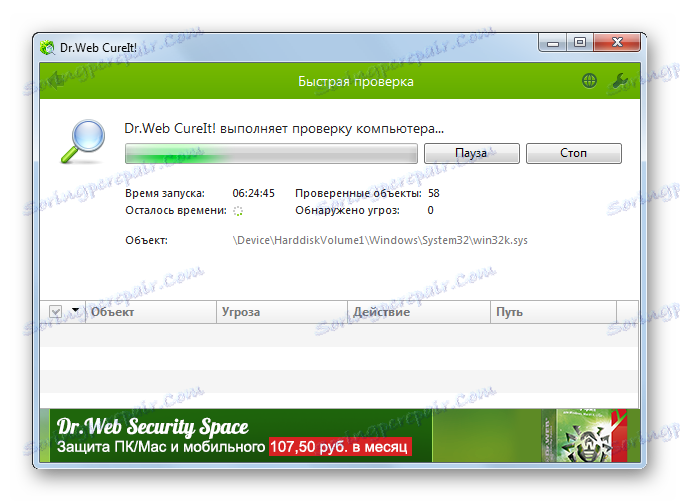
استنتاج
غالبا ما يتم تحديث المنشأ وغالبا ما تكون هناك مشاكل في تركيبه. لسوء الحظ ، كل تحديث يضيف مشاكل محتملة جديدة. هنا نعتبر الأسباب والحلول الأكثر شيوعًا. ومن المأمول أن EA يوما ما سوف ينتهي العميل بما فيه الكفاية لللجوء إلى هذه الرقصات مع الدف لم يعد أي شخص وأبدا.